
Podemos emplear estos procesos, por ejemplo para actualizar los precios de nuestros productos, o simplemente para crear nuestro catálogo completo sin necesidad de repetir una y otra vez procesos manuales relativos a la gestión del catálogo en Prestashop.
Básicamente, la idea general es trabajar un fichero csv con una estructura determinada con un editor de hojas de cálculo, que posteriormente importaremos automáticamente a través del panel administrativo de Prestashop. Vamos con ejemplos concretos…
Tabla de contenidos
Importación de categorías con Prestashop
Antes de todo, debeis de saber que antes de trabajar con importaciones masivas de datos, es conveniente hacer una copia de seguridad de los datos de vuestra tienda online. Esto podeis hacerlo desde el panel administivo de Prestashop, Parámetros avanzados > Copia de seguridad DB.
Una vez hecha la copia, vamos con el primer ejemplo, que sería la importación de las categorías de nuestro catálogo. Lo primero que tenemos que hacer es conseguir la estructura básica de fichero sobre la que vamos a trabajar para crear o modificar nuestras categorías. Esta estructura básica la podemos obtener si accedemos al panel administrativo de Prestashop, Catálogo > Categorías. Una vez aquí, emplearemos la opción de “Exportar“, para descargar un fichero csv con las categorías de nuestra tienda.
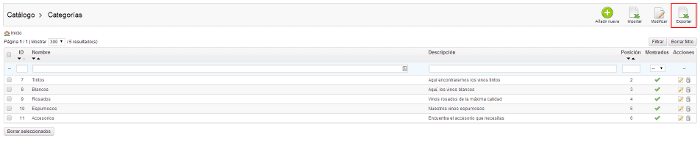
Como verás, este fichero contiene las categorías de nuestra tienda con su información básica. Este es un buen punto de partida para empezar a trabajar con el fichero, para editar categorías ya existentes, o crear nuevas. Para ello, vamos a abrir el fichero con un editor de hojas de cálculo. Os recomiendo para ello descargar OpenOffice y emplear el editor de hojas de cálculo “Calc”.
Al abrir el fichero que hemos descargado con el editor de hojas de cálculo, tendremos que indicar que el carácter separador de campos es punto y coma “;”, así como la codificación de caracteres con la que estamos trabajando, que generalmente será “UTF-8”:
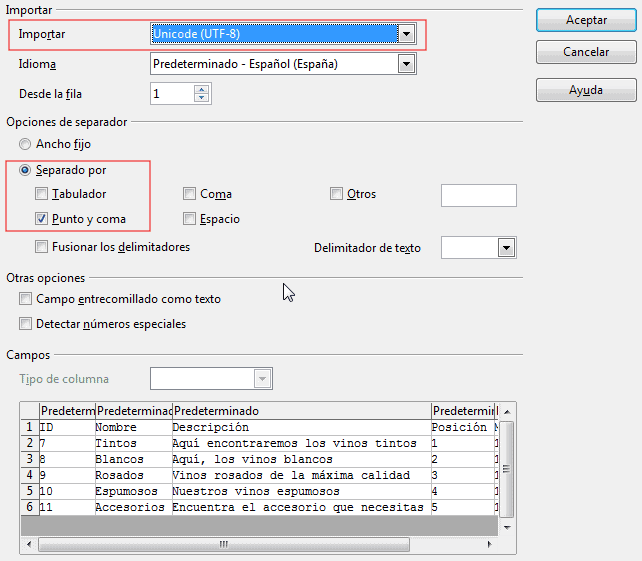
Ya tenemos el punto de partida sobre el cual trabajaremos. Como podeis apreciar, este fichero csv está estructurado de la siguiente manera:
- Una serie de columnas, correspondientes a cada uno de los campos de información.
- Una serie de filas, correspondientes a cada uno de los registros a importar, en este caso categorías de nuestra tienda.
Vamos a revisar la lista de principales campos que podemos incluir en las importaciones de categorías, y que incluiremos en cada una de las columnas:
- ID : ID de categoría. Si está vacío este campo, se creará una categoría nueva. Si indicamos un ID de categoría existente en nuestro catálogo, editará la categoría con los demás datos de la fila.
- Activo : Admite los valores “1” o “0”. Si indicamos “1”, estaremos indicando que la categoría está publicada en la tienda. Si indicamos “0”, despublicaremos la categoría.
- Nombre : El nombre de la categoría.
- Categoría padre : En caso de que la categoría que estemos creando sea subcategoría de otra ya existente, indicaremos su nombre aquí. Si lo dejamos en blanco, estaremos indicando que la categoría es una categoría padre o de primer nivel.
- Descripción : La descripción de la categoría.
- Meta-título : Es la etiqueta title. Datos relativos al SEO de la página que también podemos emplear si somos usuarios avanzados.
- Meta-palabras clave : También llamados meta-keywords. Datos relativos al SEO de la página que también podemos emplear si somos usuarios avanzados.
- Meta-descripción : Es el párrafo que muestra Google en sus resultados de búsqueda. Datos relativos al SEO de la página que también podemos emplear si somos usuarios avanzados.
- Enlace reescrito : Es el alias (la parte de la url relacionada con la categoría). Si la dejamos en blanco, se genera a partir del nombre de la categoría. Datos relativos al SEO de la página que también podemos emplear si somos usuarios avanzados.
- Enlace imagen : Aquí indicaremos la imagen de la categoría.
Por ejemplo, construiremos un fichero como el siguiente:
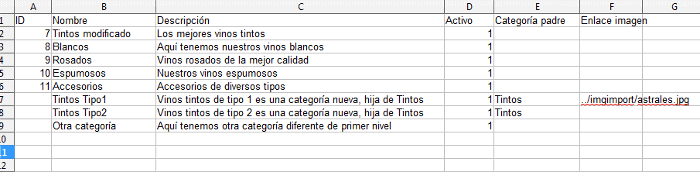
Una vez tenemos el fichero constuido con las categorías que queremos modificar y crear, iremos a la herramienta de importación en Prestashop. Para ello, accedemos a Parámetros avanzados > Importar archivos CSV. Una vez aquí, subiremos el fichero csv que hemos generado, y lo importaremos para que Prestashop incorpore la información que hemos definido en el fichero.
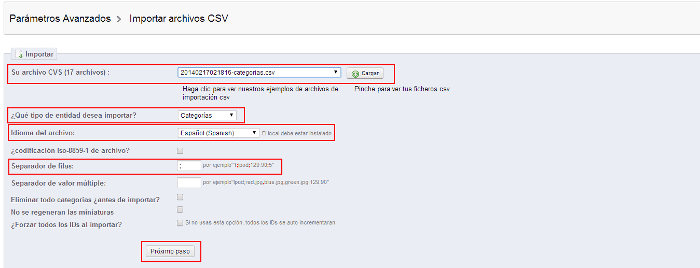
Es interesante saber que en esta pantalla dispondremos de un listado completo de campos disponibles para emplear en la importación del fichero.
Cuando tengamos subido el fichero, pincharemos en “Próximo paso” para seguir con el proceso de importación. En este segundo paso, lo que tendremos que hacer es simplemente relacionar cada campo de la categoría en Prestashop con cada columna del fichero que hemos creado.
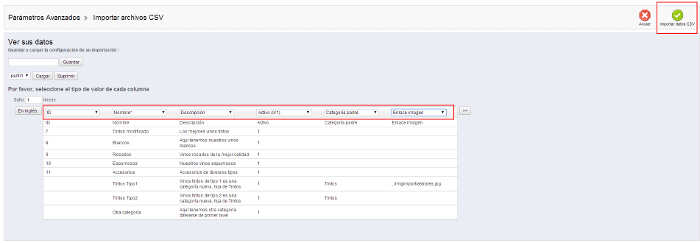
Como vemos, Prestashop nos ofrece una previsualización de los datos que se van a importar. En la importación de los datos del fichero que hemos definido, se llevarán a cabo las siguientes operaciones:
- Las categorías que tengan el ID definido, se editarán con los datos que indiquemos en el fichero
- Las categorías que tengan la columna ID en blanco, se crearán como nuevas.
- En concreto, las categorías “Tintos Tipo1” y “Tintos Tipo2” se crearán como hijas de la categoría “Tintos”, ya que la columna “Categoría padre” está definida con el nombre de la categoría. La categoría “Otra categoría” se creará como categoría padre porque el campo “Categoría padre” está en blanco.
- En la categoría “Tintos Tipo1” se incorpora una imagen a través del campo “Enlace imagen”. Esta imagen debe estar creada en la ruta indicada. En este caso, en la carpeta “imgimport” dentro de la raíz de nuestra tienda. Esta imagen debe de estar previamente subida antes de ejecutar el proceso de importación.
Una vez terminado, pincharemos en “Importar datos CSV” para incorporar toda la información del fichero. Una vez ejecutado el proceso de importación, vemos que las categorías se han creado en nuestra tienda:
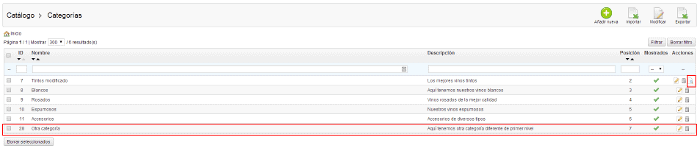
Vemos que en la parte pública de nuestra tienda online también se ven reflejados los cambios:
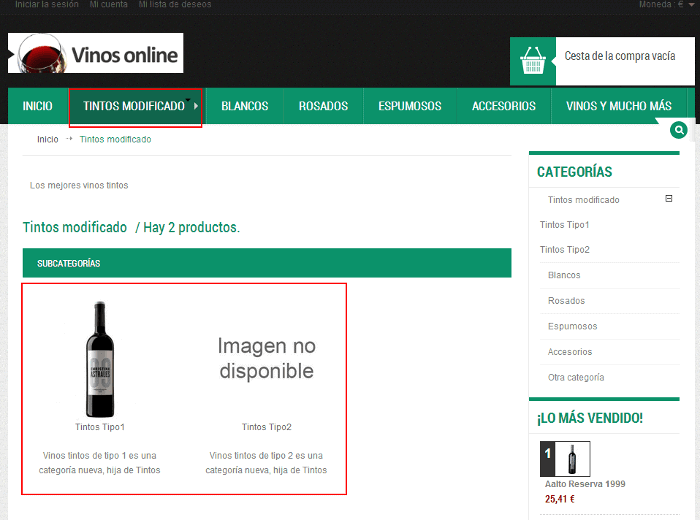
Resumiendo, con este proceso hemos modificado las categorías que teníamos en la tienda, y además hemos creado categorías nuevas indicando incluso relaciones de categorías (subcategorías) e imágenes a las mismas.
Vamos a hacer ahora el mismo proceso, pero con los productos de nuestra tienda Prestashop.
Importación de productos con Prestashop
Vamos ahora con la importación de productos. Para ello, vamos a seguir el mismo proceso al que acabamos de ver con categorías. Lógicamente, la estructura de campos en el fichero será diferente, aunque el proceso en sí es muy parecido.
Nos vamos a Catálogo > Productos para descargarnos el fichero csv con todos los productos que nos servirá como punto de partida para modificar los productos.
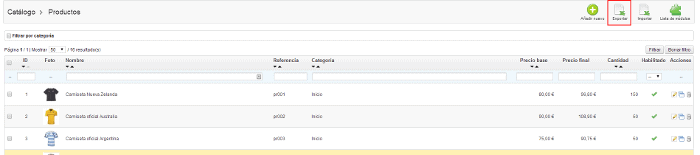
Una vez descargado el fichero, lo abriremos con un editor de hojas de cálculo. Recuerda indicar como carácter separador de campos el carácter punto y coma “;”.
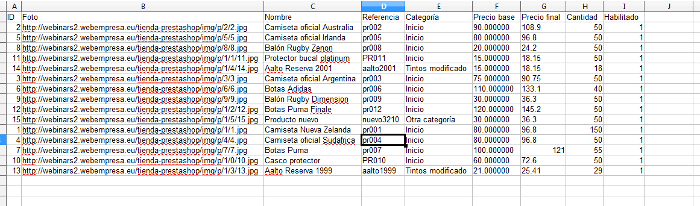
Una vez tenemos la hoja de cálculo, haremos lo mismo que anteriormente con las categorías:
- Si indicamos la columna ID vacía, se creará un producto nuevo con los datos que indiquemos en esa fila.
- Si indicamos un ID correspondiente a un producto ya existente, se editará el producto cuyo ID sea el que hemos indicado, incorporando la información de los campos que hayamos indicado.
Por ejemplo, vamos a llevar a cabo la importación de productos del siguiente fichero:
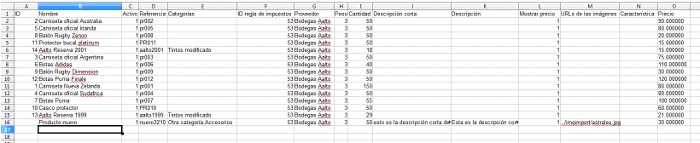
Los campos empleados en este fichero son los siguientes:
- ID : es el ID del producto. Tal y como he comentado antes, si lo indicamos, estaremos editando el producto cuyo ID sea el que hemos indicado, y si dejamos en blanco este campo, estaremos creando un producto nuevo con la información contenida en la fila del fichero.
- Nombre : el nombre del producto.
- Activo : tomará los valores 0 o 1, según queramos que el producto esté deshabilitado o habilitado.
- Referencia nº : es la referencia o sku del producto.
- Categorías : el nombre de la categoría o categorías a las que formará parte el producto. En caso de que sean varias, irán separadas por comas.
- ID regla de impuestos : el identificador de impuesto que queremos aplicarle al producto. Si nos vamos a Localización > Regla de impuestos, podremos ver el listado de todas las reglas de impuestos de nuestra tienda. En este campo pondremos el ID de la regla que nos interese aplicarle al producto.
- Proveedor : el nombre del proveedor del producto.
- Peso : el peso del producto. Es importante indicarlo si trabajamos con tarifas de envío configuradas por rangos de pesos.
- Cantidad : cantidad de stock del producto.
- Descripción corta
- Descripción
- URLs de las imágenes : indicaremos la ruta de la imagen del producto. La imagen tendrá que estar previamente subida a la ruta indicada en este campo.
- Precio sin IVA : aquí indicaremos el precio antes de impuestos.
Nos vamos al panel administrativo de Prestashop, Parámetros Avanzados > Importar archivos CSV, y aquí empezamos el proceso de importación del fichero que hemos creado:
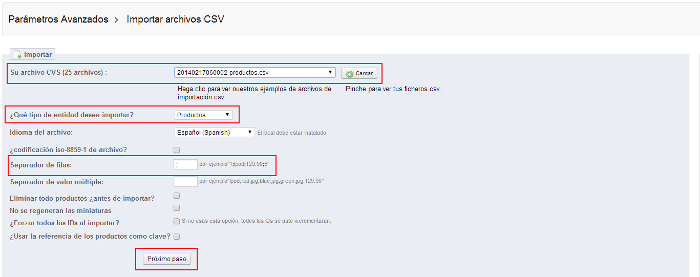
Básicamente, indicamos que queremos importar Productos a través de la opción correspondiente, e indicamos que el carácter separador de campos es el punto y coma “;”. Subimos el fichero csv que contiene los productos, y seguimos el proceso pinchando en “Próximo paso“.
Nos encontraremos la siguiente pantalla:
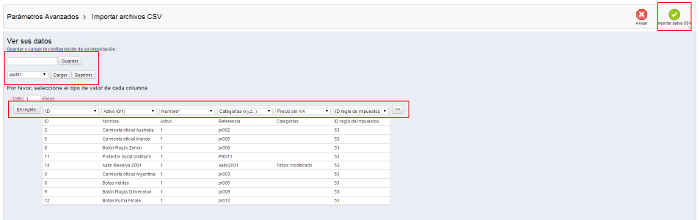
De la misma manera que en proceso de importación de categorías, aquí relacionaremos los campos del fichero que hemos indicado con los campos del producto en Prestashop. Podremos también guardar el perfil de importación para poder emplearlo en otras ocasiones que lo necesitemos.
Pincharemos en “Importar datos CSV” para procesar la importación, con lo cual ya tendremos incorporada la información del fichero en nuestra tienda Prestashop.
Sobre la tienda vemos que los datos se han importado correctamente:

Importar atibutos en Prestashop
Vamos a ver ahora cómo asociar los atributos o campos personalizados al producto que hemos creado. Para ello, el proceso es otra vez el mismo. Generaremos un fichero csv con nuestro editor de hojas de cálculo:
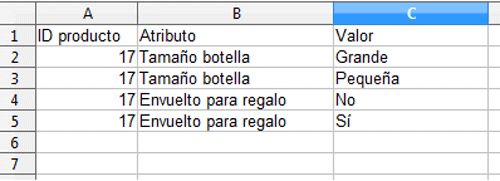
Y lo procesaremos con el mismo sistema, pero esta vez elegiremos importar Combinaciones:
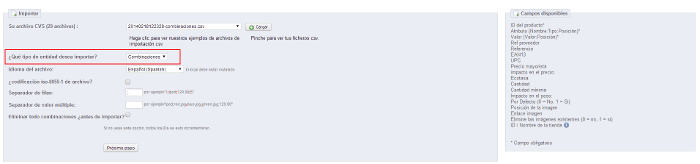
En esta importación, los campos empleados en el fichero son los siguientes:
- ID de producto.
- Atributo : nombre del atributo que queremos relacionar. Por ejemplo, “tamaño de botella”.
- Valor : valor del atributo. Por ejemplo, “pequeña”.
De esta forma, estaremos asociando los atributos o campos personalizados al producto cuyo ID hayamos indicado en el fichero.
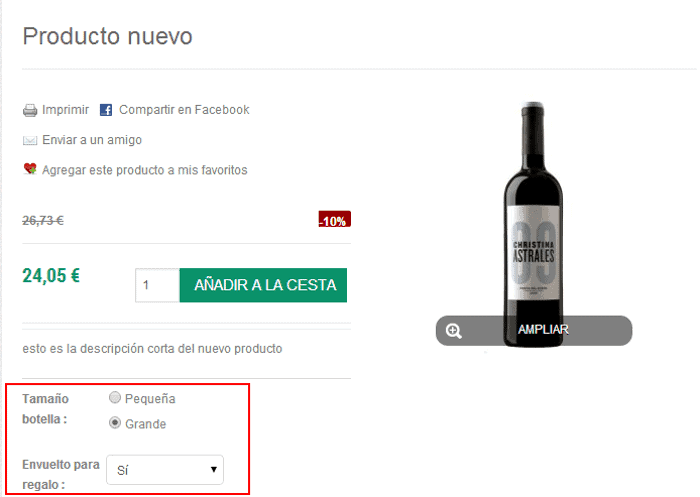
Como veis, es bastante sencillo llevar a cabo las importaciones en el catálogo con estos procedimientos. Podeis ver de forma práctica estos procesos en el vídeo que teneis abajo.
Estos ejemplos se han hecho empleando una serie de campos, pero vereis que en la pantalla de cada importador dispondréis de un listado completo de los campos que podeis usar para actualizar o crear vuestro catálogo en Prestashop.
Por último, si alguno de vosotros teneis problemas al importar un fichero de gran tamaño con muchos productos, se debe a que el servidor generalmente tiene un tiempo de proceso limitado, que es superado por el importador al procesar ficheros de gran tamaño. En este caso, podeis dividir el fichero en varias partes para evitar este problema. Esta solución es válida, de todos modos hablaremos de otro tipo de soluciones a este problema en otro post.
Saludos, y hasta el próximo post.
¿Te ha resultado útil este artículo?

Mi nombre es Rafa Noguera, y soy técnico especializado en tecnologías web con más de 10 años de experiencia en el sector, especialmente enfocado a desarrollo y soporte técnico en el ámbito de la pequeña y mediana empresa.
Soy encargado de nosolocodigo.com, donde actualmente desarrollamos proyectos y ofrecemos servicios a clientes con plataformas WordPress y Prestashop principalmente.










